12 najlepszych sposobów na naprawienie nie otwierających się aplikacji na iPhone’a
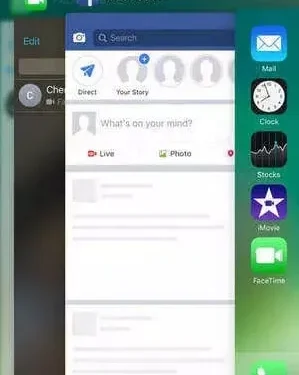
Czasami Twoje aplikacje zachowują się dziwnie lub w ogóle nie chcą się uruchomić. Często zdarza się, że bez względu na to, ile razy spróbujesz uruchomić aplikację, nie odpowiada ona.
Różne czynniki mogą powodować tego typu problemy. W tym artykule omówimy, jak rozwiązać problem z nieotwierającymi się aplikacjami na iPhone’a.
Brak pamięci, problemy z oprogramowaniem, problemy ze zgodnością i problemy związane z błędami to najczęstsze przyczyny tego problemu, przy czym najczęściej występuje brak pamięci.
Sposoby radzenia sobie z aplikacjami na iPhone’a nie otwierają się
Różne czynniki mogą powodować, że aplikacje nie otwierają się na iPhonie. Możesz jednak rozwiązać te problemy, stosując różne podejścia.
Oto kilka rozwiązań, których możesz użyć do rozwiązania problemu z awarią aplikacji.
- Wymuś zamknięcie aplikacji
- Sprawdź najnowsze aktualizacje
- Zwolnij miejsce w pamięci
- Upewnij się, że Twoja aplikacja nie jest ograniczona
- Awaria serwerów App Store
- Uruchom ponownie swoje urządzenie
- połączenie internetowe
- Ponownie zainstaluj aplikację
- Sprawdź dowolną aktualizację iOS
- Zresetuj ustawienia na swoim iPhonie
- Przywróć iPhone’a do ustawień fabrycznych
- Skontaktuj się z twórcą aplikacji
1. Wymuś zamknięcie aplikacji
Możesz użyć funkcji Wymuś zamknięcie, aby rozwiązać problemy z awariami aplikacji. Aby to zrobić, postępuj zgodnie z poniższymi instrukcjami:
- Naciśnij dwukrotnie przycisk Początek, aby powrócić do poprzedniego ekranu.
- Zostaną wyświetlone ostatnio otwarte aplikacje.
- Znajdź aplikację, która ma problemy, i przesuń palcem w górę.
- Po wymuszonym zamknięciu aplikacji możesz spróbować otworzyć ją ponownie.
2. Sprawdź najnowsze aktualizacje
Gdy pojawia się problem z bieżącą wersją, programiści zwykle rozwiązują go, wydając nowszą wersję programu.
Dostępność aktualizacji aplikacji można sprawdzić na kilka sposobów. Korzystanie z najnowszej wersji aplikacji jest zawsze najlepszą praktyką z różnych powodów. Sprawdzanie dostępności aktualizacji aplikacji odbywa się w następujący sposób:
- Na swoim iPhonie przejdź do App Store i pobierz grę.
- Kliknij ikonę Odśwież w prawym dolnym rogu ekranu.
- Wszystkie aplikacje, które można zaktualizować, zostaną wyświetlone z przyciskiem Aktualizuj obok każdej z nich.
3. Zwolnij miejsce do przechowywania
W większości przypadków aplikacje nie zostaną pobrane na telefon, ponieważ pamięć telefonu iPhone jest ograniczona. Czasami aplikacje potrzebują dodatkowej przestrzeni do przechowywania pamięci podręcznej i danych tymczasowych.
Jeśli na iPhonie ciągle brakuje miejsca na dane, może to prowadzić do różnych problemów, w tym do awarii aplikacji. Wykonanie tej procedury pozwoli zwolnić miejsce w pamięci komputera:
- Przejdź do menu ustawień iPhone’a w telefonie.
- Wybierz „Ogólne/Użycie” z menu rozwijanego.
- Zostanie wyświetlona lista aplikacji; wybierz taki, którego używasz tylko okazjonalnie lub nigdy.
- Aby zwolnić pamięć, wybierz i odinstaluj żądany program.
4. Upewnij się, że Twoja aplikacja nie jest objęta ograniczeniami
Czasami błędnie ograniczamy niektóre aplikacje na naszych telefonach. Możesz to cofnąć, wykonując czynności podane poniżej:
- Przejdź do ustawień telefonu
- Kliknij Czas przed ekranem
- Przejdź do sekcji Ograniczenia aplikacji.
- Znajdź aplikację na liście
- Usuń aplikację z listy, przesuwając palcem w prawo i klikając Usuń.
- Teraz dokładnie sprawdź i otwórz „Ograniczenia dotyczące treści i prywatności”, aby upewnić się, że aplikacja nie jest ograniczona.
5. Awaria serwerów App Store
Gdy dana aplikacja jest bardzo znana na całym świecie, zdarzają się sytuacje, w których serwery przestają działać. W takim przypadku korzystanie z aplikacji będzie utrudnione. W takim przypadku możesz sprawdzić wiadomości lub Internet, aby sprawdzić, czy aplikacja nie działa.
6. Uruchom ponownie urządzenie
Najważniejszą rzeczą, jaką możesz zrobić, to spróbować wyłączyć i ponownie uruchomić iPhone’a. Oto jak to zrobić:
- Naciśnij i przytrzymaj przycisk Uśpij/Obudź na telefonie przez kilka sekund.
- Pojawi się suwak; przesuń palcem w prawo, aby go aktywować.
- Telefon zostanie wkrótce wyłączony.
- Ponownie naciśnij i przytrzymaj przycisk Uśpij/Obudź przez kilka sekund, aby zakończyć proces.
- Twój iPhone włączy się po krótkim czasie.
7. Połączenie internetowe
Istnieje wiele aplikacji wymagających połączenia z Internetem. Musisz sprawdzić swoje połączenie, czy to Wi-Fi, czy mobilna transmisja danych, aby zobaczyć, czy aplikacja działa, czy nie.
8. Ponownie zainstaluj aplikację
W większości przypadków odinstalowanie i ponowne zainstalowanie aplikacji naprawia awarię aplikacji na iPhonie przy użyciu wersji domyślnej. Możesz to zrobić, wykonując następujące czynności:
- Przejdź do „ekranu głównego” i kliknij go.
- Znajdź aplikację, którą chcesz odinstalować, naciśnij ją i przytrzymaj przez kilka sekund.
- Gdy ikona aplikacji zacznie się chwiać, stuknij „X” u góry ikony, aby usunąć ją z urządzenia.
- Teraz możesz przejść do „App Store”.
- Wybierz „Szukaj” z rozwijanego menu.
- Teraz wybierz pasek wyszukiwania i wprowadź nazwę programu, który chcesz zainstalować.
- Aplikacja pojawi się z przyciskiem „Pobierz” przed nią; kliknij na niego i rozpocznie się proces instalacji.
9. Sprawdź dostępność aktualizacji iOS
Zaleca się aktualizowanie telefonu iPhone , gdy tylko pojawi się nowa wersja systemu iOS.
Używanie przestarzałego oprogramowania może prowadzić do wielu problemów ze zgodnością, nieprawidłowego działania i awarii aplikacji. Wszystko, co musisz zrobić, aby dowiedzieć się, czy aktualizacja oprogramowania jest dostępna, to:
- Otwórz aplikację Ustawienia na swoim iPhonie.
- Wybierz „Ogólne” z menu rozwijanego.
- Znajdź i wybierz opcję Sprawdź aktualizacje.
- Wszystkie dostępne aktualizacje zostaną wyświetlone na ekranie.
- Wybierz „Pobierz i zainstaluj”, a proces pobierania wkrótce się rozpocznie.
- Po zakończeniu pobierania wkrótce rozpocznie się procedura aktualizacji.
10. Zresetuj iPhone’a
Możesz całkowicie zresetować wszystkie ustawienia na swoim iPhonie. Nie stracisz żadnych informacji w tym procesie. Poniżej znajdują się kroki, które należy wykonać, aby zresetować wszystkie ustawienia na telefonie iPhone:
- Przejdź do menu aplikacji Ustawienia na swoim iPhonie.
- Wybierz „Ogólne/Resetuj/Resetuj wszystkie ustawienia” z menu rozwijanego.
- Będziesz musiał podać swoje hasło; wprowadź go i zakończ.
11. Przywróć ustawienia fabryczne swojego iPhone’a
To rozwiązanie będzie działać w większości przypadków i rozwiąże wszystkie problemy z zawieszaniem się aplikacji na iPhone’a. Jednak jedynym minusem jest utrata wszystkich danych, chociaż zawsze możesz wykonać kopię zapasową danych. Wykonaj bardzo dokładnie poniższe kroki:
- Podłącz iPhone’a do komputera przez iTunes.
- Wybierz „Podsumowanie” z menu rozwijanego „iPhone”.
- Następnie wybierz „Przywróć iPhone’a”, aby całkowicie usunąć całą zawartość i ustawienia z urządzenia.
12. Skontaktuj się z twórcą aplikacji
Kontakt z programistą i zgłoszenie problemu to jedna z opcji, jeśli aplikacja nie działa, bez względu na to, co próbujesz zrobić. Możesz skontaktować się z twórcą aplikacji, wykonując następujące czynności:
- Na swoim iPhonie przejdź do App Store i pobierz grę.
- Znajdź aplikację, którą chcesz zgłosić.
- Wybierz „Obsługa aplikacji” w sekcji „Oceny i opinie”.
- Aby skontaktować się z programistą, zaloguj się za pomocą swojego Apple ID.
Przejdź do sklepu Apple
Jeśli żadna z tych poprawek nie zadziała, zawsze masz pod ręką personel Apple Store, który pomoże Ci rozwiązać problemy! Odwiedź sklep Apple Store, aby uzyskać szybką naprawę.
Podsumować
Jeśli Tumblr, Facebook, Twitter, Whatsapp, Instagram i inne aplikacje nie otwierają się na Twoim iPhonie 13, iPadzie lub iPodzie, wypróbuj jedną z powyższych metod.
Metody te są w 100 procentach skuteczne i zostały zgłoszone do pracy dla wielu klientów.



Dodaj komentarz